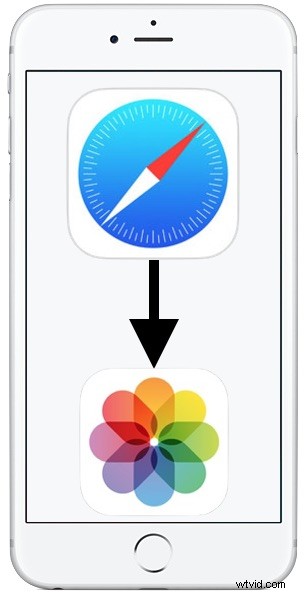
Někteří novější uživatelé iPhonů zjistili, že zdánlivě nejsou schopni ukládat obrázky z webu v Safari do iPhonu. Pokus o uložení webového obrázku obvykle probíhá následovně; uživatel iPhonu se pokusí klepnout a podržet na obrázku nalezeném na webu, ale místo toho, aby se na obrazovce objevila známá nabídka „Uložit“ a „Kopírovat“, místo toho se zdá, že se obrázek vznáší nad webovou stránkou s malou šipkou nad ní. a nakonec se otevře v novém okně s obrázkem. To je často případ jakéhokoli obrázku, který je také odkazem.
Ujišťujeme vás, že můžete pokračovat v ukládání obrázků ze Safari přímo do iPhone a metodu, kterou již znáte, budete používat. To pravděpodobně zní matoucí, takže si to trochu vysvětlíme, protože novější modely iPhone fungují trochu jinak.
Proč nemohu uložit obrázky z webu do iPhone XS, iPhone XR, XS Max, X, iPhone 8, Plus, iPhone 7 Plus atd.?
Pokud se pokoušíte uložit obrázek z webu pomocí Safari do novějšího iPhone pomocí triku klepnutí a podržení a zjistíte, že se obrázek místo vyvolání nabídky Uložit zobrazí v novém okně, důvod je 3D Touch.
3D Touch je funkce představená před chvílí, která umožňuje, aby obrazovka iPhone byla citlivá na tlak – nejen na dotyk, ale také na tlak. Tato zvýšená citlivost na tlak 3D Touch způsobuje, že pevnější stisk spouští jiné akce, než na které jste možná zvyklí. To platí pro všechny novější modely iPhone, které obsahují 3D Touch, včetně iPhone XS Max, iPhone XS, iPhone XR, iPhone X, iPhone 8, iPhone 8 Plus, iPhone 7, iPhone 7 Plus nebo iPhone 6S a iPhone 6s Plus a pravděpodobně vpřed. Starší iPhone a všechny modely iPadu nemají 3D Touch, a proto tuto změnu interaktivity nenajdou.
Chci si jen uložit obrázky z webu do svého iPhone a nezajímá mě 3D Touch, jak se vrátím ke starému způsobu?
Pokud se vám nelíbí, jak je nyní obrazovka iPhonu citlivá na tlak i dotyk, nejlepší věc, kterou můžete udělat, je deaktivovat 3D Touch na iPhonu.
- Otevřete na iPhonu aplikaci Nastavení
- Přejděte na „Obecné“ a poté na nastavení „Přístupnost“
- Najděte „3D Touch“ a klepněte na něj
- Přepnutím přepínače „3D Touch“ do polohy OFF deaktivujete funkci citlivosti na tlak displeje iPhone
- Ukončete Nastavení
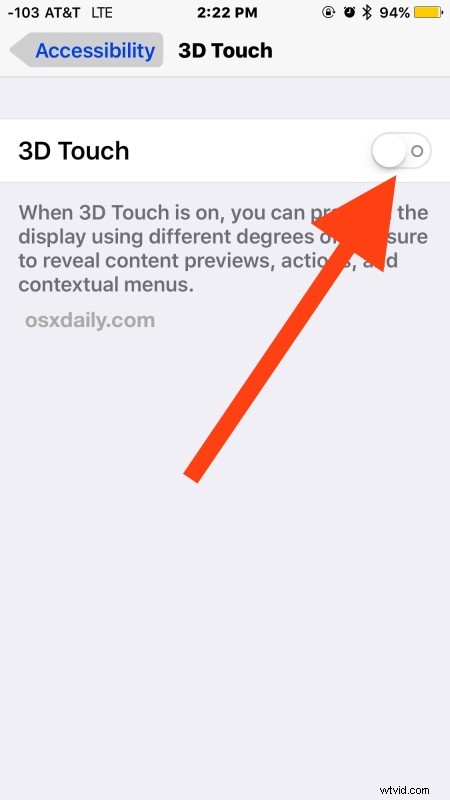
To je vše, 3D Touch je vypnutý, takže můžete uložit obrázek pomocí běžného starého triku Uložit klepnutím a podržením.
Nyní pokračujte a zkuste znovu uložit obrázek ze Safari do iPhone:
- Otevřete Safari a přejděte na webovou stránku s obrázkem, který chcete uložit (např. ten, který právě čtete, jako testovací obrázek použijte Shrugging Guy Emoji)
- Klepněte na obrázek a několik sekund podržte klepnutí
- Když se zobrazí možnosti nabídky, klepněte na „Uložit obrázek“

Obrázek se uloží do vaší aplikace Fotky Camera Roll jako obvykle.
S deaktivovaným 3D Touch můžete otevřít Safari, procházet libovolnou webovou stránku a vyzkoušet tradiční trik klepnutím a podržením pro uložení obrázku z webu do zařízení iOS, vždy uvidíte známé „Uložit“ a „Kopírovat“. místo náhledu 3D Touch.
Pokud nechcete deaktivovat 3D Touch, stačí mírně upravit způsob, jakým svůj iPhone používáte, takže místo stisknutí budete jednoduše klepat a odpočívat na obrazovce bez jakéhokoli tlaku. Zní to trochu zmateně, ale praxe dělá mistra.
Jak mohu uložit webový obrázek do iPhone pomocí 3D Touch?
Známý trik klepnutím a podržením pro uložení obrázku ze Safari do iPhone stále funguje, ale klíčovou věcí, kterou je třeba si zapamatovat, je, že obrazovka iPhone je nyní citlivá na tlak díky 3D Touch. Budete tedy chtít klepnout a podržet jako obvykle ale netlačit dolů žádným tlakem na samotné obrazovce, takže je to spíše jako dotyk a podržení…
- Přejděte na obrázek na webu jako obvykle (abyste to mohli hned teď vyzkoušet, vložili jsme níže obrázek emotikonu, na kterém si to můžete vyzkoušet)
- Dotkněte se prstem obrazovky iPhonu a podržte jej několik sekund – netlačte dolů žádným fyzickým tlakem, stačí na obrázek klepnout a opřít prst o obrazovku.
- Z vyskakovací nabídky vyberte možnost Uložit obrázek

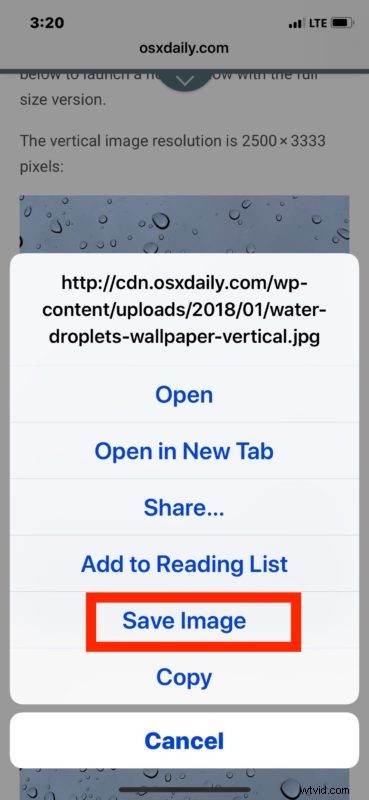
Pokud se obrázek objeví na nové obrazovce, použili jste tlak a místo toho se aktivoval 3D Touch. Musíte se dotknout obrazovky bez jakéhokoli tlaku. Snímek obrazovky níže ukazuje, jak se to děje s náhledem 3D Touch, toto není to, co chcete vidět, pokud chcete uložit obrázek z webu do iPhone:
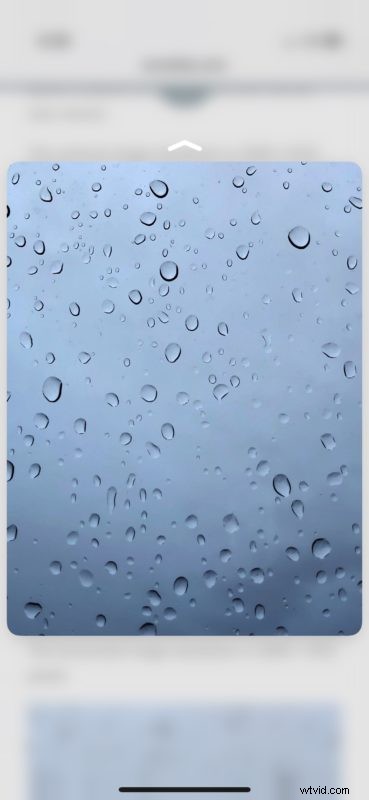
Jedním z užitečných triků je upravit citlivost tlaku 3D Touch na iPhone tak, aby vyžadoval pevnější stisk, což může pomoci zabránit náhodnému spuštění 3D Touch místo akce, kterou jste možná zamýšleli. Nebo můžete funkci 3D Touch na iPhonu úplně vypnout, jak je popsáno výše. Je to na vás.
Mnoho uživatelů deaktivuje 3D Touch mimo jiné právě z tohoto důvodu, ať už proto, že nemůžete snadno ukládat obrázky z webu, jak zde popisujeme, nebo možná vnímaná nemožnost smazat aplikace z iPhone kvůli 3D Touch nebo provést jiné úkoly jako výsledek spouštění 3D Touch namísto očekávaného chování, prosté zakázání 3D Touch umožní iPhonu chovat se tak, jak se choval předtím, než 3D Touch existoval. 3D Touch je skvělá funkce, ale její používání může být matoucí, takže její jednoduché vypnutí často zjednodušuje uživatelské prostředí. Přijdete o některé funkce specifické pro 3D Touch, ale pokud jste je stejně nepoužívali, neměli byste o to moc přijít.
